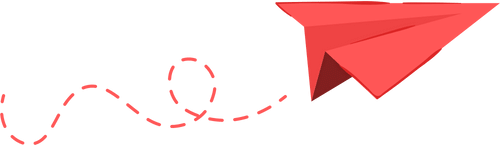iPhoneやiPadを使って新しいMacを素早く設定できる便利な機能
iOS 18.4とmacOS Sequoia 15.4に隠れた便利な機能でデバイスの設定をスムーズに

Appleエコシステムの最大の利点の一つは、そのシームレスな連携です。これにより、初心者や新しいデバイスの所有者も簡単に設定や接続を行うことができます。例えば、Apple WatchやApple Watchの設定は、デバイスをiPhoneの近くに置くだけで完了します。
設定するiPad?持っているiPhoneの近くに置き、手順に従い、青く光る球体をスキャンしてください。新しいiPhoneを設定する場合も、古いiPhoneの近くに持ってくるだけで済みます。この方法により、多くの手動操作を省き、アカウントの認証もスムーズに行えます。
iOS 18.4やiPadOS 18.4、macOS Sequoia 15.4の次の大きなApple Intelligenceの新機能はもたらさなかったものの、素晴らしい新機能をもたらしました。新しいMacを手に入れる予定がある場合や、古いMacを頻繁にリセットする場合には特にお得です。
最新の状態にしておけば—つまりMacにSequoiaの最新バージョンがインストールされていて、iPhoneやiPadがiOSまたはiPadOS 18.4を実行している場合—他のAppleデバイスを使って新しいMacを素早く設定できます。とても便利で、時間も節約できます。設定の高速化と同様に、これらの2つのデバイスを接続するにはWi-FiとBluetoothを有効にしておく必要があります。
このクイック設定で何がスピードアップするのでしょうか?Wi-Fiの認証情報や、ダークモードやアイコンサイズなどの表示設定、アクセシビリティ設定などの重要な情報が自動的に転送されます。さらに、Appleアカウント(以前のApple ID)で認証・サインインすると、iCloudの共有デスクトップや写真ライブラリ、メッセージのクラウド保存、パスワード管理、ノートなどのサービスも利用でき、デバイスの移行や管理がより効率的でつながりやすくなります。
iPhoneやiPadと簡単に連携して、Macの設定をスムーズに行う方法をご紹介します。デバイスを接続し、データをシームレスに同期させるシンプルな手順を確認して、より一体感のあるApple体験をお楽しみください。Apple初心者の方も、設定を最適化したい方も、このガイドを活用すれば、すぐに始められてすべてのデバイスで快適につながることができます。
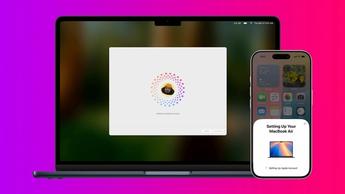
良いニュースは、この方法を使えば、Macの設定が格段にスピーディーに進むことです。たとえば、Mac miniやMac Studio、iMacのようなデスクトップ、またはMacBook AirやMacBook Proのようなノートパソコンも対象です。Macの電源を入れて言語を選択すると、データの転送を促すおなじみの画面が表示されます。さらに、新しい選択肢が登場し、設定がより簡単になり、移行がスムーズに進み、迅速に作業を始められるようになっています。
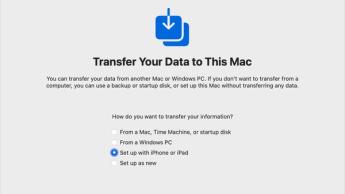
That third option – Set up with iPhone or iPad – is what you’ll need to select to do just that. From there, your Mac will then start looking for a nearby device, and you’ll want to unlock your iPhone or iPad and bring it close by.
Then just like when setting up a new iPhone or an iPad, a splash screen will appear on the bottom asking if you want to use your Apple Account to “Set Up New Mac.” Simply hit continue and then you’ll scan a pattern displayed on your Mac with your iPhone. That’s the final step for authentication here.
After that, you’ll be asked if you want to enable any accessibility settings and then create your Mac account. The last step is a bit of a waiting game as your Apple Account syncs up with your Mac, and then you can wrap up the setup.
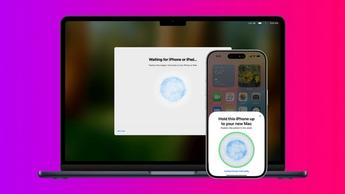
セットアップを合理化し、認証プロセスが新しいMacであなたの個人設定を迅速に復元します。これは便利な機能で、新しいデバイスの設定にかかる時間を短縮し、より早く好みの設定でMacを使い始めることができます。